iphoneのトラブルで一番多いのが画面割れじゃないでしょうか?
そのトラブルに対して、誰でもできる修理をご紹介
今回は僕がiPhone11の画面交換を行いました。
今回僕が行ったのはiPhone11の画面交換
iPhone11の手に入れた経緯
iPhone11はメイン機ではなくて、ジャンク品を見つけて、たまたま購入したものです。
購入価格は8000円くらいだったと思います。SIMロックあり 画面ボロボロ(画面映らない)、外フレーム損傷
もちろん、そのままでは使えません。
1カ月ほど何もしない状態でほったらかしでした。
公式と外注の交換費用は?
アップルの公式によると、28800円でした。
その他の一般の修理業者によるとおおよそ1万円くらい
とりあえず、画面交換するか
正直画面交換しても、治る保証はありませんでしたが、
やってみることにしました。
用意するもの
- 本体
- 交換用画面
- 机とテーブル
- 工具(特殊ドライバーとピックとピンセット、吸盤)
- ドライヤーorカイロのような発熱体
その他あったら便利なもの
- スタンド・適当な台(画面を開けた際に、半開きにするため)
- 滑り止めマット
- 作業マット
- 集中力と優しい触り方

用意するものはこんなもんでした
作業中はある程度、集中しないといけない
一番の重要なことはフレキシブルケーブル(ペラペラの配線)の取り扱いくらいです。
画面の選定
画面というのは、フロントガラスというようです。

純正以外の画面だといくつかランクがある。
- 純正の画面(これは正規の画面なので公式に修理してもらう必要あり)
- OEMオリジナル(オリジナルの取り外し品など)少し高い
- Incell(外品の画面で最も手に入れやすいもの)
修理用パネルの購入
今回僕が買ったのはincellパネルですが、色味自体はさほど気になりません。
正規品と違い、色味が若干違うらしいのです。


作業手順

僕が説明するより、ifixitさんの説明がわかりやすいです。
良かったら、参考にしてください
- ボトム側面の2本の特殊ねじを外す。
- ドライヤーで画面の外側全周を温める
- 吸盤で画面下部にくっつけて、ひっぱり隙間を作る
- ピックを隙間に入れて、全周外して画面と本体を分離する(まだ配線で繋がっているので取扱注意)
- 長手見開きして、開く。慎重にゆっくりと。
- バッテリーの繋がっている3本止めのL字ステーを外す。(黄色のマスキング部)(ショート防止のため)
- その後、5本止めのブラケットを外す。(画面と本体が分離される)
- センサー類の接続部を外す。
- 画面のセンサー類を外す。おさえのブラケットあり、3本止め(1本はサイズ違いのネジ)
- ※めちゃくちゃ丁寧に外す。(インカメ部を再度温めなおす)(粘着力で付いています)(この部品は使いまわしします)
- 折り返しここから新しい画面を取り付ける。逆手順
- 先にシールの掃除と新品のシールテープを接着(僕はアルコールとへらと綿棒で退治しました)
- 接続点をつける際は、カチっとするまでしっかりはめ込む。
- フロントパネルのセンサーから
- 画面のケーブルを本体に接続する際は写真2の様に大きさ長さに違いがあるので、間違いのないように(外側の方が大きい)
- ビスの取り付けは強くなり過ぎないように
- バッテリーの接続(ケーブルが干渉気味なので力のかけ過ぎに注意)
- すべての接続が終わったら、一回テスト起動
- オッケーなら画面をはめ込んで終了

以下、僕の作業写真です。
散らかりはご勘弁
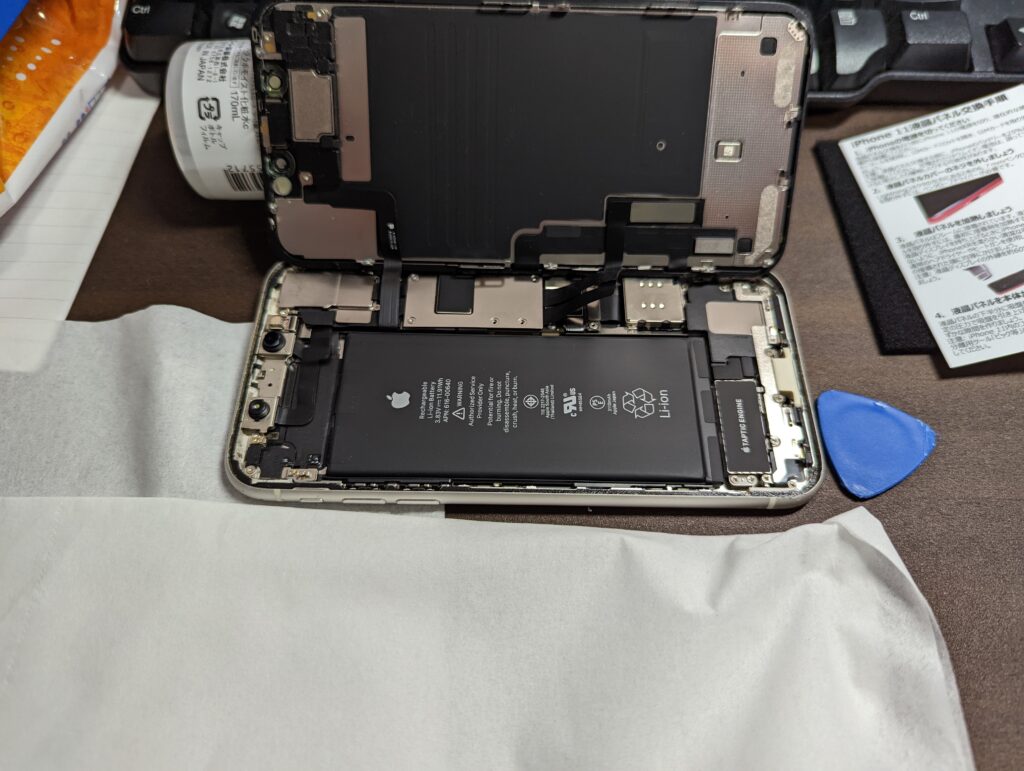

パカっと開く、開くときは何かに立てかけるとやりやすい


奥のセンサーの方が少し大きいね
なんとなく、バッテリの端子を絶縁

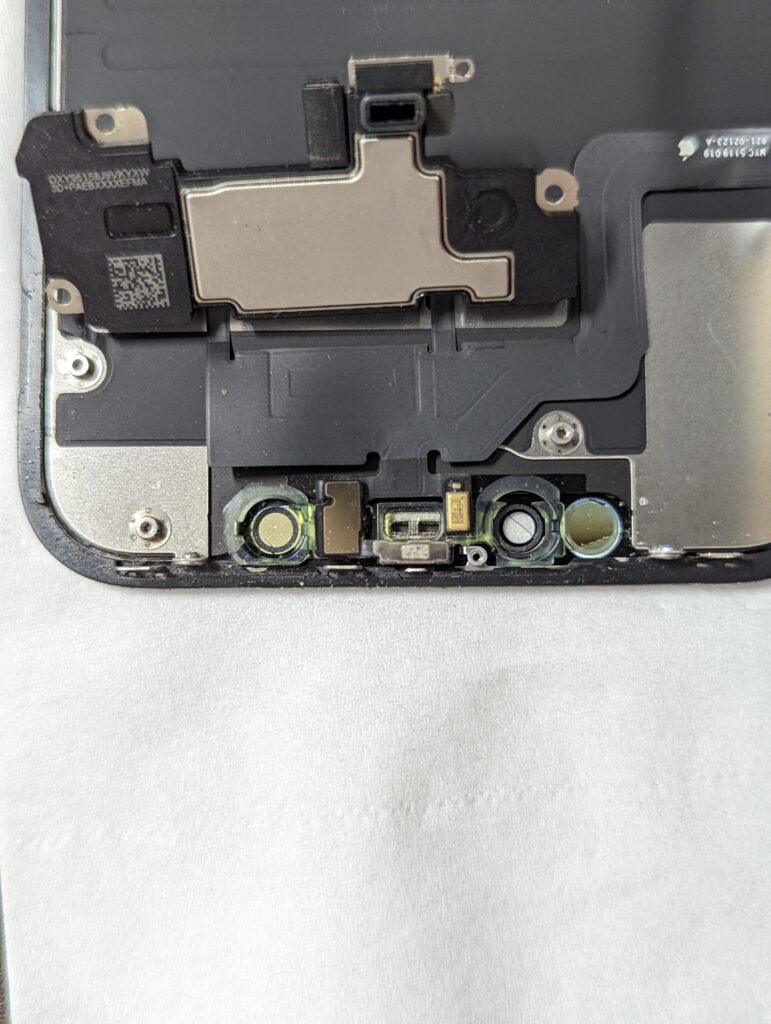

2つのまるに囲まれた3つのセンサーたちが粘着テープで付いていますので
無理やりいかないように



この2つのステーが重要ですね。とくに右のL字ステーは配線と干渉しながら外すので慎重に


画面割れてたら、ぺりぺりめくれてくるので、すぐ直したい。
割らないために
どうしても、割れることはあります。
それは、落とすことが一番多いのではないでしょうか
そうなる前に、以下必須
- 画面保護のガラスフィルムの装着
- ケースの使用
- リアの落下防止リング
- 慌てて扱わない
われていると、ガラス片がそこら中に少しずつ着実に落ちていきますので、
割れている場合はすぐに交換することをおススメします。
赤ちゃんのいる家庭やワンちゃんのいる家庭は足に刺さるので
修理後記
やってみて、意外と時間はかかったもののやり遂げることができました。
なので、できる方はやってみるのがいいと思います。
修理部品を買う場所は、どこでもいいと思いますが、アマゾンが到着も早くて便利でした。
また、やはりiPhone上で正規品でないというエラーメッセージが表示されました。
どうもtruetone?が使えないかもしれないのでそのあたりも調査します。
性能的には、問題なく動作し、画面操作や文字入力、動画視聴、ゲームなどなにも問題なくできています。
挑戦される方はぜひやってみましょう!
工具を持っていない方は、工具付きも売っているので、それを買う方が無難です。
工具だけを買うとそれだけで高くつきますので

ここまで見てやってみるのは大変そうと思った方は専門業者もあります
正直、手先に自信がないし、治るわからないしやってみるの怖いなって方は
修理店は発送して直してもらうのと店舗に出店されているお店がありますが
買い物ついでにできる店舗型がおすすめですね。
画面の在庫持っていて、その場で直してもらえるので便利だと思います。



コメント